Najboljši načini za hitro skrivanje Windows aplikacij
Verjetno ste naleteli na situacijo doma ali v pisarni, kjer ste na računalniku delali nekaj zaupnega, in nekdo drug je prav v tem času prišel prav. Če še niste načrtovali predčasno, je edina stvar, ki jo lahko naredite, da zmanjšate prijavo, ki je precej počasna in da bo drugi osebi dala dovolj časa, da bo videla, kaj počnete.
V tem članku vam bom pokazal nekaj metod za hitro skrivanje vaših aplikacij in oken, od katerih bodo nekatere bolj očitne kot druge. Odvisno od tega, od koga skušate skriti okna (šef, otroci, žena, itd.), Je lahko vaša optimalna metoda drugačna.
CTRL + ALT + DEL

Moja najljubša metoda je, da preprosto pritisnete CTRL + ALT + DEL in nato pritisnite Vnesite. Privzeto je Zaklepanje računalnika gumb je označen. S pritiskom na tri tipke se prikaže pogovorno okno z nekaj možnostmi Zaklenite ta računalnik, Zamenjaj uporabnika, Odjaviti se itd Vnesite samodejno izbere Zakleni ta računalnik.

To je najboljši način za skrivanje vsega na namizju. Edina slabost je, da ni zelo subtilna in morate pritisniti isto kombinacijo tipk in geslo, da odklenete računalnik.
Če imate tipkovnico, na kateri je tipka Windows, lahko pritisnete tudi Tipka Windows + L. To je veliko hitrejši način, da zaklenete računalnik kot pritiskanje tipk CTRL + ALT + DEL in nato pritisnete Enter.
Tipka Windows + D
Če ne želite več vnašati gesla, lahko poskusite drugačno bližnjico na tipkovnici. Ne glede na to, koliko programov ali oken ste odprli na namizju, jih lahko minimizirate s pritiskom na Tipka Windows + D.
To bo zmanjšalo vse, kar je odprto na namizju. Seveda morate imeti Microsoftovo tipkovnico, ki ima na njej dejanski ključ Windows.

Ta kombinirana tipka je zelo podobna tipki Pokaži namizje, ki je bila v opravilni vrstici v operacijskem sistemu Windows XP. Če vam je ta funkcija res všeč, lahko v operacijskem sistemu Windows 7 omogočite ikono Pokaži namizje. Preizkusil sem tudi dodajanje orodne vrstice za hitro zagon operacijskemu sistemu Windows 8 in omogočanje tamkajšnje ikone Show Desktop. Windows Key + D dobro deluje tudi na Windows 7 in Windows 8, ne da bi morali omogočiti ikono Show Desktop.
Ohranjevalnik zaslona Bližnjica
Še en čudovit način za skrivanje namizja je zagon ohranjevalnika zaslona. Vsi ohranjevalniki zaslona so shranjeni v sistemu Windows s pripono .SCR. Nadaljujte in poiščite Windows * .scr in dobite seznam vseh ohranjevalnikov zaslona v računalniku.

Vse kar morate storiti je, da ustvarite bližnjico do katere koli od teh datotek na namizju ali v vrstici za hitri zagon. Samo dvakrat kliknite na bližnjico in vaš ohranjevalnik zaslona se samodejno zažene, ni treba čakati na čas mirovanja!
Bližnjico do datoteke .SCR lahko ustvarite tako, da jo kliknete z desno miškino tipko Pošlji in izbira Namizje (ustvarite bližnjico).
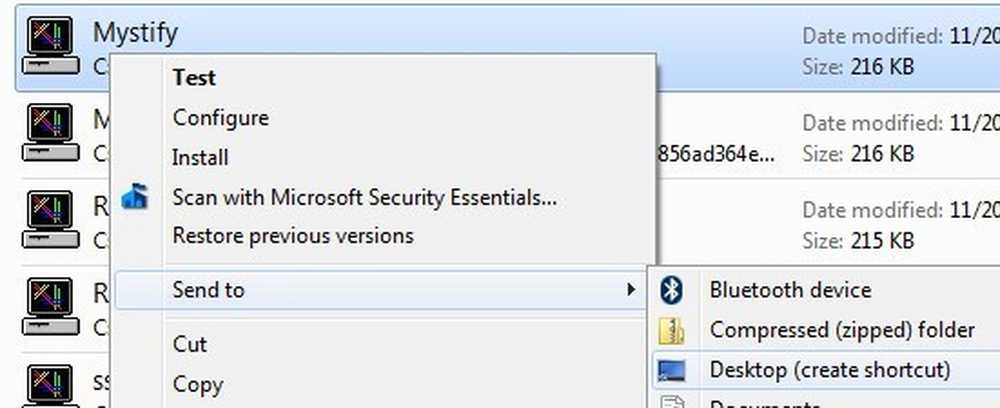
Če to ni dovolj hitro za vas ali vaše roke so na tipkovnici več kot miške, lahko uporabite tudi program, imenovan AutoHotKey, da dodelite bližnjico za zagon datoteke .SCR, kadar koli želite. Obstaja malo krivulje učenja za uporabo AutoHotKey, vendar je zelo močna, tudi če uporabljate le majhen del njenih funkcij..
Pripomočki tretjih oseb
Vse zgornje metode zahtevajo interakcijo s tipkovnico, kar je za uporabnike prenosnih računalnikov v redu, vendar je lahko za namizne uporabnike, ki imajo večino časa roke na miški, počasnejši. Obstaja nekaj res dobrih avtocestnih pripomočkov, ki vam omogočajo, da skrijete posamezne aplikacije ali vse aplikacije z uporabo hitrih tipk ali klikov z miško.
Orodje za skrivanje programa Windows
Windows Hide Tool je verjetno moj najljubši program za skrivanje programov Windows, saj je enostaven za uporabo in deluje zelo učinkovito. Najboljši del je, da odstrani ikono programa iz opravilne vrstice Windows, poleg tega pa jo skrije iz namizja. To se bo zdelo, kot da program ni bil celo teče na vašem sistemu.
Ko jo namestite v sistem, se v območju za obvestila prikaže majhna modra ikona. S klikom na ikono se privzeto skrije aktivno okno na namizju. S ponovnim klikom na ikono se bo ta program vrnil.

Če kliknete z desno tipko miške na ikono, boste videli veliko možnosti, kot so Hide All Windows, Show All Windows, Hidden Windows, itd..
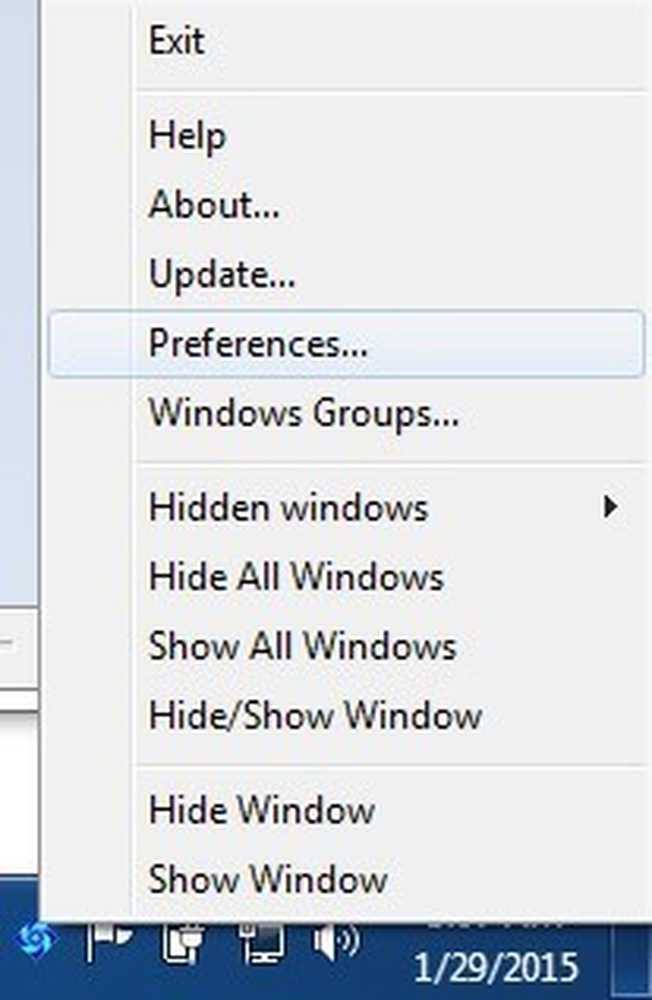
Če kliknete možnost Preferences (Nastavitve), lahko nastavite hotkeys in spremenite, kaj se zgodi, če kliknete z enim klikom ali dvokliknete ikono v območju za obvestila..

Privzeto bodo posamezni kliki skrili / prikazali trenutno aktivno okno. To lahko spremenite v več kombinacij ali skrijete / prikažete vsa okna. Prav tako je všeč program, da lahko nastavite geslo, ko prikažete okno, zaprete aplikacijo ali odprete pogovorno okno z nastavitvami programa..
Torej, tudi če pustite računalnik in nekdo poskuša priklicati skriti program, bodo morali vnesti geslo, da ga bodo videli. Na začetku ni nastavljenih vročih tipk, vendar jih lahko hitro nastavite tako, da kliknete v polje in nato pritisnete kombinirano tipko, ki jo želite.
ClickyGone
ClickyGone je še en program, ki precej počne isto stvar, vendar z različnimi možnostmi. Ko ga namestite, se bo v območju za obvestila pojavila ikona. Z desno miškino tipko kliknite in izberite Konfig.
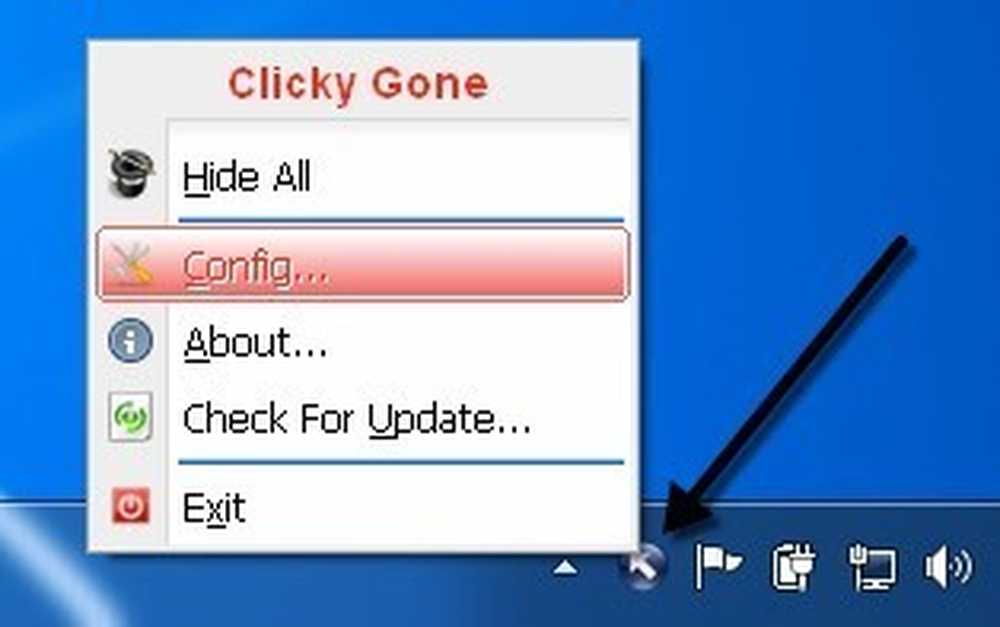
Začetni zaslon vam pove trenutne bližnjice za skrivanje oken na različne načine. Če želite na primer klikniti in skriti, morate pritisniti in držati CTRL + ALT in nato klikniti kjerkoli na oknu. Ta program bo izginil in ga boste lahko odkupili z uporabo bližnjic na tipkovnici Toggle All Windows, tako da z desno tipko miške kliknete ikono v sistemski vrstici ali s pritiskom na bližnjico na tipkovnici..
Omeniti je treba, da program na koncu namesto začetka navaja bližnjice z modifikatorji. Če želite na primer skriti aktivno okno, pritisnite SHIFT + CTRL in nato pritisnite \. Na način, ki ga prikaže v programu, menite, da morate pritisniti \ in potem SHIFT + CTRL, toda to ne bo delovalo.
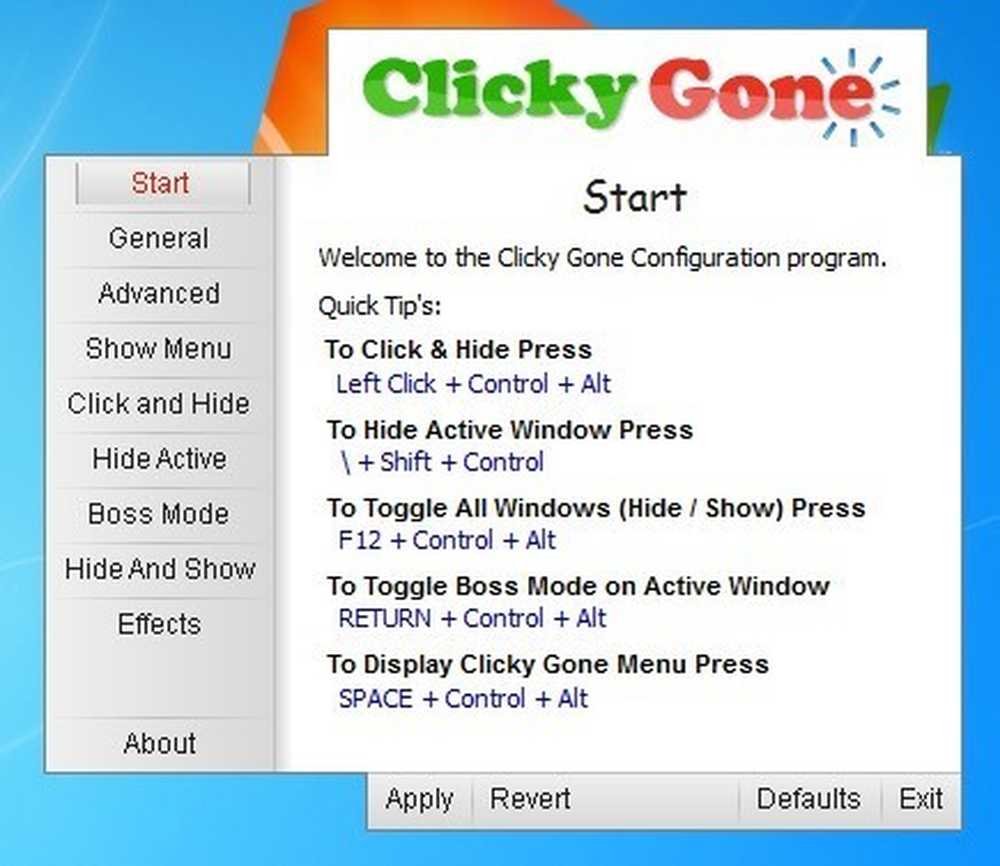
Na Splošno lahko izberete, ali želite prikazati ikono v sistemski vrstici ali ne, ali želite v sistemski vrstici prikazati skrite programe in preprečiti nenamerne klike na aplikacijah v celozaslonskem načinu..
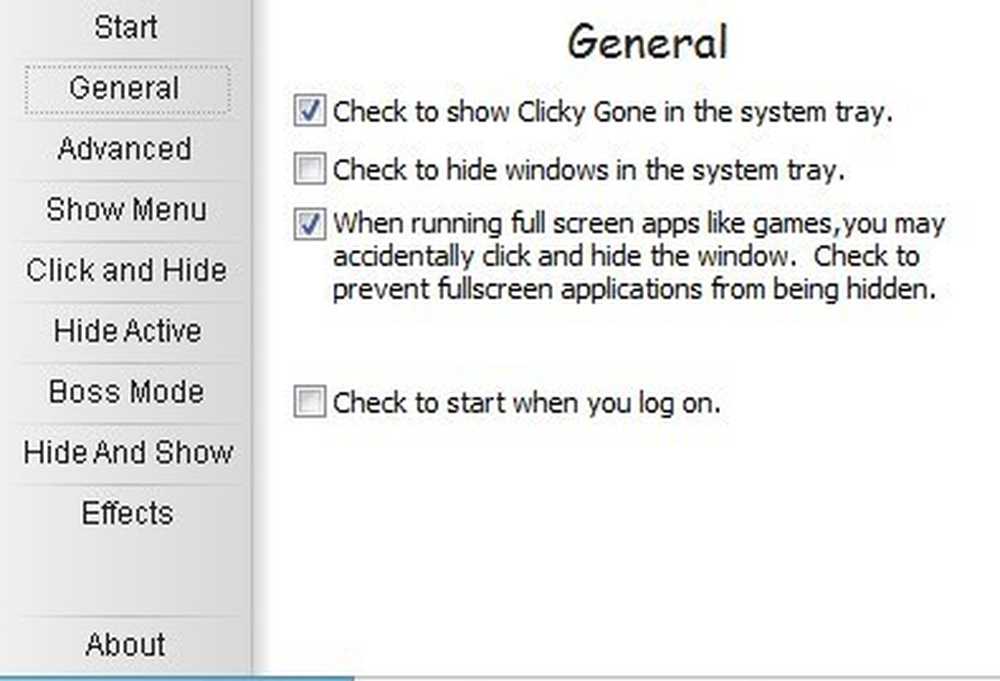
Vsi zasloni po naprednih možnostih vam omogočajo, da prilagodite hotkeys za opravljanje različnih nalog, kot je skrivanje aktivnega okna, klikanje za skrivanje, prikaz menija ClickyGone itd. možnost nastavitve gesla pred vračanjem skritih oken.
Upajmo, da so ti dovolj orodij in možnosti za pravilno skrivanje podatkov in aplikacij iz radovednih oči. Če imate kakršnakoli vprašanja, vas prosimo, da komentirate. Uživajte!




